整合エディタ
現在の作業で以前の翻訳を再利用したいとき、整合作業が必要です。以前の翻訳を再利用するには、過去のソースドキュメントとその翻訳を整合する必要があります。2つの文書を整合すると、両方の文書が翻訳単位にセグメント化され、memoQはソース文書の各セグメントに一致するセグメントを見つけようとします。翻訳から一致するセグメントが見つかると、memoQはそれらをリンクします。ライブ文書の資料に文書ペアを追加すると、memoQは自動的にこれを行います。
memoQの自動整合の結果はほとんどの場合正確ですが、最良の結果を得るには人間による修正が必要です。
この整合エディタは、memoQのLiveAlign™テクノロジーの一部です。ライブ文書は翻訳メモリと同様に翻訳候補を提供しますが、これは整合されたドキュメントのペアにも当てはまります。LiveAlign™の場合、ドキュメントペアから翻訳候補の一致を取得する前に、すべての整合を確認する必要はありません。代わりに、結果をすぐに使用して、問題があるときに修正することができます。これにより、使用しない部分の問題を修正する必要がなくなるため、多くの作業が節約されます。これは翻訳エディタから直接行うことができます:そうすればmemoQがこの整合エディタに案内してくれます。
整合エディタでは、自動整合の精度を確認できます。必要に応じてリンクを修正し、テキストを編集することもできます。
操作手順
プロジェクトを開きます。プロジェクトホームで、ライブ文書を選択します。上のリストで、ライブ文書資料の名前をクリックします。(プロジェクトに追加されていない場合は、チェックボックスをオンにします。)
下のリストでドキュメントペアを右クリックし、表示/編集を選択します。
ライブ文書資料にドキュメントペアがない場合:整合用に複数ファイルを追加を使用して、1つまたは複数のドキュメントペアを資料に追加します。
- 管理対象のオンラインプロジェクトを開きます。
- memoQ オンラインプロジェクトウィンドウで、ライブ文書を選択します。
- 上のリストで、ライブ文書資料の名前をクリックします。(プロジェクトに追加されていない場合は、チェックボックスをオンにします。)
- 下のリストでドキュメントペアを右クリックし、表示/編集を選択します。
memoQのメインウィンドウ (memoQダッシュボード) の新しいエディタタブに整合エディタが表示されます。memoQ オンラインプロジェクトウィンドウは開いたままです。Alt+タブキーを押すか、WindowsタスクバーのmemoQアイコンをクリックすると、元に戻ることができます。
リソースコンソールを開きます。ライブ文書を選択します。上のリストで、ライブ文書資料の名前をクリックします。下のリストでドキュメントペアを右クリックし、表示/編集を選択します。
ライブ文書資料にドキュメントペアがない場合:整合用に複数ファイルを追加を使用して、1つまたは複数のドキュメントペアを資料に追加します。
memoQのメインウィンドウ (memoQダッシュボード) の新しいエディタタブに整合エディタが表示されます。リソースコンソールは開いたままです。Alt+タブキーを押すか、WindowsタスクバーのmemoQアイコンをクリックすると、元に戻ることができます。
翻訳エディタで整合問題を発見したときに整合を修正する方法:
翻訳結果リストで、問題のある一致を右クリックします。メニューから文書の表示を選択します。一致したドキュメントペアが整合エディタで開きます。memoQは、修正したいセグメントのペアへ直接案内します。
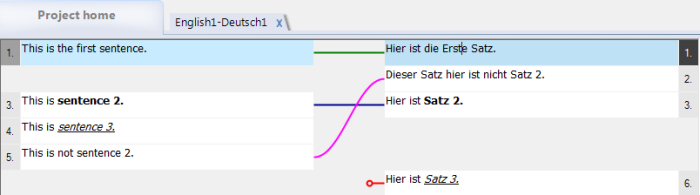
その他のオプション
整合エディタでは、2つのドキュメントがセグメント化され、ソースセグメントとターゲットセグメントが2列に表示されます。リンクされたセグメントは線で接続されます。各線の色は、各接続の信頼性のタイプまたはレベルを示します。
接続線のタイプは次のとおりです:
- 緑色実線:これらのリンクはmemoQによって自動的に作成されます。これらは自動リンクと呼ばれます。
緑が濃いほど、整合の信頼性が高くなります:memoQは各自動リンクに信頼性スコアを与えます。緑が濃いほど、スコアは高くなります。4種類の緑色があります。通常、より濃い緑のリンクの方が信頼性も高くなります。
ライブ文書の資料に追加されたばかりのドキュメントペアには、自動リンクのみが含まれます。次のリンクは、ユーザが手動で整合リンクを変更した場合にのみ表示されます:
- 青色実線:ユーザーが手動で作成したリンク。自動リンクを確定すると、手動リンクになります。
- ピンク:クロスリンク。ソースとターゲットでセグメントの順序が異なる場合に使用します。手動でクロスリンクを作成する必要があります。
- 赤いボタン状スタブ:挿入。これらのセグメントには、反対側に対応するものがありません。挿入を手動でマークする必要があります。
整合エディタ内を移動するには、矢印キー、Page DownキーとPage Upキー、またはマウスホイールを使用します。
通常、整合エディタですべてのリンクを確認する時間はありません。特に2番目のテキストが1番目のテキストの翻訳であることが確実な場合は、必要ありません。まだ違いがあるかもしれません。例えば、翻訳文からテキストが省略いますが、説明が追加されている場合があるかもしれません。
両方のドキュメントが同じ形式である場合は、整合をざっと見ていくだけで十分です。次の点に注意してください:
-
2つのセグメントがリンクされていますが、長さが大きく異なります。
-
2つのセグメントがリンクされていますが、形式が異なります。
-
セグメントが他のドキュメント内の別のセグメントにリンクされていません。これが正しい場合があることに注意してください。
これらを探して不整合を見つけたら、戻って問題のある最初のセグメントを見つけます。その1つのセグメントの問題を修正し、その場所から再度自動整合を実行します。詳細については、次のセクションを参照してください。
セグメントを修正するには、翻訳エディタと同じコマンドを使用します:
-
Ctrl+Jキーを押して、現在のセグメントを次のセグメントと結合します。memoQはソース側またはターゲット側でセグメントを結合します。これは、キーを押したときにキャレットの位置によって異なります。複数のセグメントを結合するには、(片側の) 結合したいすべてのセグメントを選択し、Ctrl+Jキーを押します。
空のスペースを越えて結合しない:現在のセグメントの後に空のスペースがある場合、memoQは空のスペースの後のセグメントと結合しません。
-
Ctrl+Tを押すと、キャレットの位置で現在のセグメントを分割します。セグメントを分割する位置にキャレットを置くことを忘れないでください。これを行うには、該当位置をクリックするか、矢印キーを使用します。
-
テキストを変更するには:セルで入力するだけです。変更内容は約5秒後に自動的に保存されます。Ctrl+Sキーを押して、変更をすぐに保存することもできます。
すべてを編集可能:テキストの書式を設定できます (太字、斜体、下線、下付き、上付き)。書式設定タグをソース側からターゲット側にコピーしたり、新しいインラインタグを挿入することもできます。これは、翻訳エディタと同じように機能します。
リンクを修正するには、次の特別なコマンドを使用します:
- リンクを手動で作成するには:ソースドキュメントで1つのセグメントをクリックし、ターゲットドキュメントで1つのセグメントをクリックします。整合(A)リボンで、同期リンクを作成をクリックします。これにより、手動リンクが付きます。memoQは2つのセグメントを同じ行で表示し、リンクは青い実線になります。2つのセグメントの一方または両方が以前に別の場所でリンクされていた場合、memoQはそれらのリンクを削除します。
- ソース側とターゲット側でセグメントの順序が異なる場合は、クロスリンクを作成する必要があります。クロスリンクを作成するには、ソース側の1つのセグメントとターゲット側の1つのセグメントをクリックします。Ctrl+Oキーを押します。または、整合(A)リボンでクロスリンクの作成をクリックします。memoQは、同じ行に2つのセグメントは表示しません。2つのセグメントは元の位置のままで、リンクはピンク色の実線の曲線になります。
- 反対側に対応するセグメントがないセグメントをマークする手順は、次のとおりです。セグメントをクリックし、Ctrl+Iキーを押します。または、整合(A)リボンで挿入としてマークをクリックします。memoQは、ボタンで終わる短い赤いスタブでセグメントをマークします。
整合の確認中に、次の操作を行うこともできます:
- テキストを選択して訳語検索を実行:Ctrl+Kキーを押します。
- ソースセルまたはターゲットセル (あるいはその両方) 内のテキストを選択し、選択した式をプロジェクトの用語ベースに追加します。ソースセルとターゲットセルで用語が選択されている場合は、Ctrl+Qキーを押すと、最上位にランクされた用語ベースにペアを直接追加できます。ただし、整合グリッドに自動的な用語検索がないため、memoQはこれが成功したかどうかを示しません。このため、整合グリッドから用語ベースに用語を追加する場合は、Ctrl+Eを使用することをお勧めします。これで、用語ベースエントリの作成ダイアログボックスが表示されるためです。
- テキストを選択し、Ctrl+Pキーを押して、現在のプロジェクトの用語ベースの用語を手動で検索します。
不整合がある場合は、最初のリンクを手動で修正する必要があります。その後、memoQに文書の残りの部分を自動的に整合させることができます。これを行うには、Ctrl+Shift+Rキーを押します。または、整合(A)リボンで整合の実行をクリックします。整合オプションウィンドウが表示されます。2つの選択肢があります:
- 現在のセグメントから整合を実行します。memoQは現在のセグメントより前の自動リンクにはタッチしません。
- ドキュメント全体に対して整合を再実行します。memoQは現在のセグメントより前も自動リンクを修正します。
いずれの場合も、memoQは、手動リンク、クロスリンク、または挿入としてマークされたセグメントはタッチしません。
詳細については、整合オプションウィンドウに関するトピックを参照してください。
ライブ文書の資料に文書ペアを追加すると、memoQは直ちにその文書ペアからの一致を提供し始めます。しかし、リンクやドキュメントを確定しなければ、マッチ率は低くなります。
- ドキュメントペアを修正したことを確定しない場合、memoQはすべての一致から10%を削減します。したがって、このドキュメントの完全一致のマッチ率は90%を超えることはできません。
- 自動リンクを確定しない場合、memoQはそのセグメントペアの一致から5%を削減します。したがって、このセグメントペアからの完全一致のマッチ率は95%を超えることはできません。
- ドキュメントペアからの自動リンクの一致が確定されなかった場合、完全一致のマッチ率は85%です。
したがって、ドキュメントペアから100%のマッチ率が必要な場合は、整合を修正し、すべての自動リンクを確定し、ドキュメント自体を確定する必要があります。
- 単一の自動リンクを確定するには、リンク内の両方のセグメントを選択します。整合(A)リボンで、同期リンクを作成をクリックします。
- ドキュメントペアのすべての自動リンクを確定するには、整合(A)リボンのすべての自動リンクを確定をクリックします。
- ドキュメントがレビューされたことを確定するには、整合グリッドの上にある整合が完了チェックボックスをオンにして、ドキュメントを閉じます。
これは、整合を確認した後で、一部またはすべての自動リンクを確定することで実行できます。整合(A)リボンで、翻訳メモリにエクスポートをクリックします。翻訳メモリにエクスポートウィンドウが表示され、整合したセグメントを保存する必要がある翻訳メモリを選択できます。また、翻訳メモリに追加のフィールドを設定することもできます。
詳細については、翻訳メモリにエクスポートウィンドウに関するトピックを参照してください。
青い線の確定されたリンクのみがエクスポートされます。セグメントをTMに書き出す場合、memoQは緑の自動リンクを無視します。
プロジェクト作業中に翻訳を再利用する必要がある場合は、次の手順で整合作業を行います:
- プロジェクトを作成するか、開きます。
- 作業用翻訳メモリを作成または選択します。
ライブ文書ではなく翻訳メモリを使用する場合は、プロジェクトに作業用の翻訳メモリを含める必要があります。作業用の翻訳メモリには、整合作業の結果がエクスポートされます。翻訳メモリをプロジェクトの作業用翻訳メモリとして設定します。これはプロジェクトホームの翻訳メモリで確認できます。作業用の翻訳メモリは太字で表示され、一覧の一番上に表示されます。翻訳メモリがプロジェクトに追加されていない場合は、チェックボックスをオンにします。チェックボックスがオンになっていても、TMの名前が太字でない場合は、リストの行を右クリックし、メニューから処理中として設定を選択します。ライブ文書の資料から直接マッチを使用する場合は、これを行う必要はありません。
- ライブ文書資料を作成し、文書ペアを追加します。
プロジェクトホームで、ライブ文書を選択します。新しいライブ文書資料を作成します。ライブ文書リボンの新規作成/使用をクリックします。次に、整合ペアを追加をクリックします。整合する必要のあるドキュメントを追加します。一度に複数のファイルペアを追加できます。詳細については、整合用に複数ファイルを追加のトピックを参照してください。
- 整合の結果を確認して修正します。
この整合エディタで、整合されたドキュメントのペアを1つずつ開きます。ドキュメントの不整合を確認します。最初は、すべてのリンクが自動リンクになり、緑色の線で表示されます。リンクの確認が終了したら、整合(A)リボンのすべての自動リンクを確定をクリックします。
翻訳メモリにすべてのリンクが必要ない場合:今すぐ翻訳を始めてください。ライブ文書資料からの一致が正しくない場合は、翻訳結果の一致を右クリックし、「ドキュメントを表示」を選択します。これにより、整合エディタが開き、リンクを修正できます。ペナルティなしで資料からマッチ率を取得する必要がある場合を除き (前のセクションを参照)、たいていは自動整列のものを使用できます。
- 結果を作業用翻訳メモリにエクスポートします。
整合(A)リボンで、翻訳メモリにエクスポートを選択します。
翻訳メモリにすべてのリンクが必要ない場合:これを行う必要はありません。
完了したら
整合エディタでの変更は、自動的にライブ文書資料に保存されます。
翻訳またはプロジェクトホームのライブ文書ペインに戻るには:整合エディタのタブを閉じます。整合エディタのタブでxをクリックするか、Ctrl+F4キーを押します。